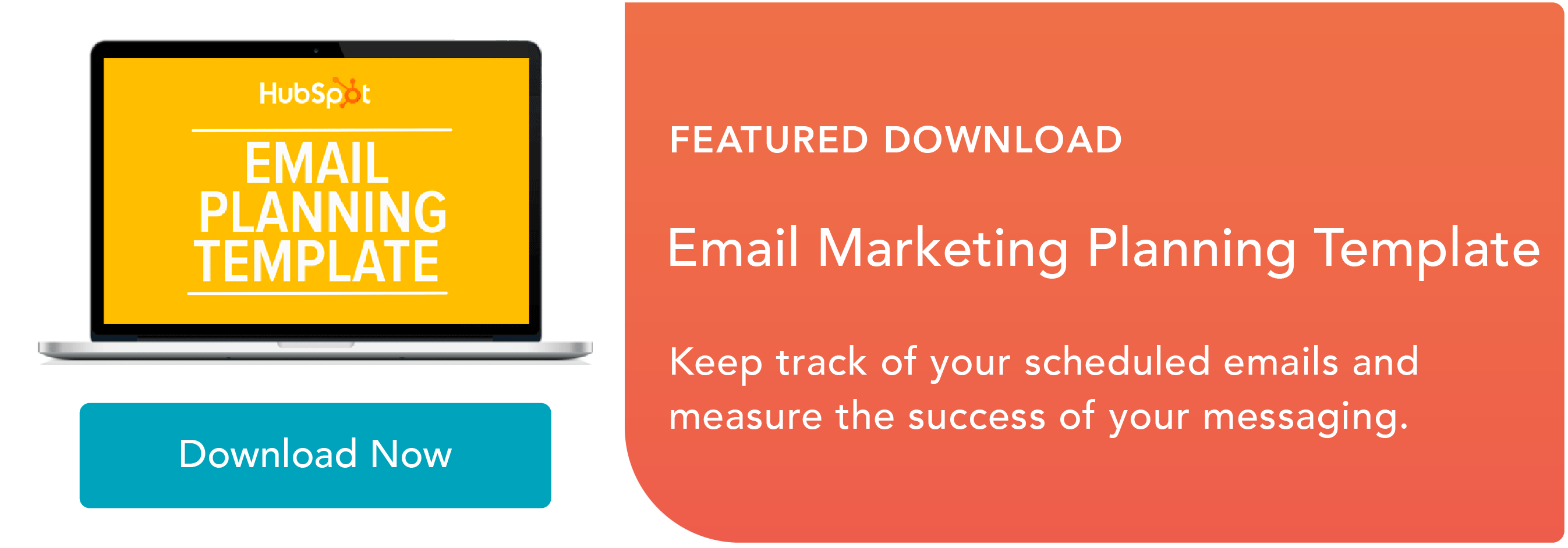Как встроить видео в электронную почту [Быстрый совет]
Опубликовано: 2023-04-07В настоящее время видео, несомненно, является популярным каналом для маркетинговых целей: 86% компаний используют видео в качестве маркетинговой тактики. Но знаете ли вы, как встроить видео в электронное письмо, чтобы объединить две высокоэффективные маркетинговые стратегии в одном месте?

Примерно две трети потребителей предпочитают видео тексту, когда узнают о новых продуктах или услугах. Но включить видео в маркетинг по электронной почте может быть сложно, потому что основные почтовые клиенты, включая Gmail, Yahoo и Outlook, не поддерживают встроенные видео.
К счастью, есть творческий обходной путь, который поможет вам встроить часть вашего видео в ваше электронное письмо и побудить подписчиков перейти по ссылке, чтобы посмотреть остальную часть. Здесь давайте рассмотрим, как это сделать.

Как вставить ваше видео в электронное письмо в виде GIF
Как создать неподвижное изображение вашего видео с помощью кнопки воспроизведения
Как встроить видео в электронное письмо HubSpot
Как использовать код HTML5 для встраивания видео в электронную почту
Как вставить ваше видео в электронное письмо в виде GIF
Есть два варианта, которые вы можете рассмотреть при встраивании видео в свое электронное письмо: вы можете либо встроить GIF вашего видео с призывом к действию «нажмите здесь, чтобы посмотреть видео целиком», либо вы можете вставить неподвижное фото. вашего видео, и когда подписчики нажмут кнопку «Воспроизвести», они будут перенаправлены на URL-адрес вашего видео.
Давайте сначала рассмотрим опцию GIF.
GIF — отличный способ использовать видеомаркетинг в своих электронных письмах, привлечь внимание пользователей и стимулировать переход по клику на полный клип.
Как встроить видео в электронную почту
- Найдите URL-адрес видео, которое вы хотите включить, или загрузите и сохраните видео на свой компьютер.
- Перейдите на Imgflip.com, инструмент, который позволяет создавать GIF-файлы из видео.
- Выберите начальную и конечную точки для вашего GIF.
- Загрузите свой GIF-файл.
- Перетащите GIF-изображение в сообщение электронной почты и добавьте ссылку на полное видео с призывом к действию.
Примечание. Вы можете использовать следующие инструкции для любого видео с выбранной вами платформы видеохостинга, включая YouTube, Vimeo, Facebook, DailyMotion. В следующих примерах мы использовали URL-адрес Facebook, но URL-адрес YouTube также подойдет.
1. Найдите URL-адрес видео, которое вы хотите включить, или загрузите и сохраните видео на свой компьютер.
Чтобы создать GIF видео, которое я хотел включить в свое электронное письмо, я сначала зашел на страницу HubSpot в Facebook и скопировал URL-адрес видео, которое команда загрузила на сайт — «Как старший SEO-стратег видит мир».
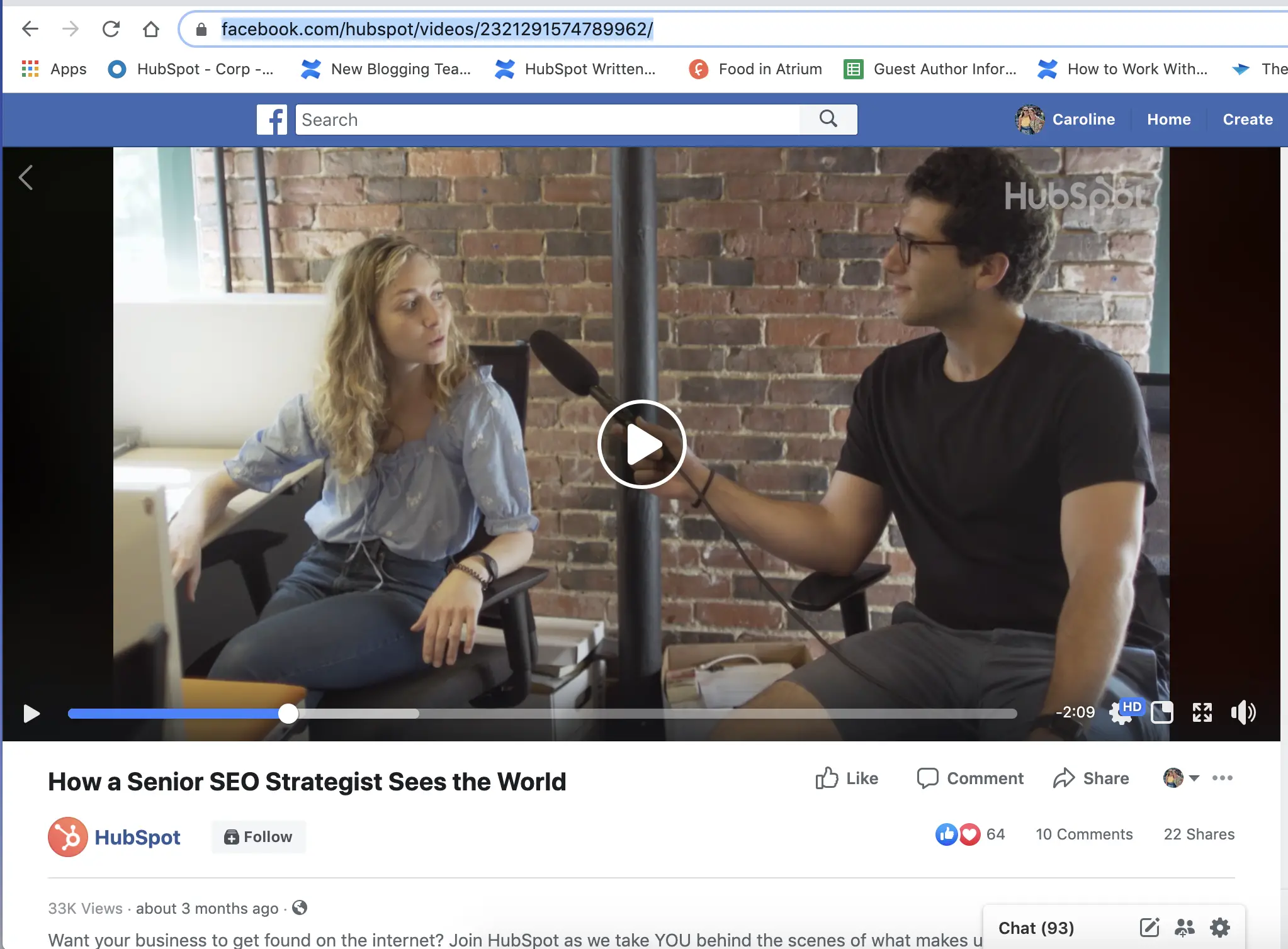
2. Перейдите на Imgflip.com, инструмент, который позволяет создавать GIF-файлы из видео.
Вы можете загрузить URL-адрес непосредственно в Imgflip или загрузить видео, которое вы сохранили на своем компьютере. Для наших целей я скопировал и вставил URL-адрес со страницы HubSpot в Facebook. Кроме того, вы можете скопировать и вставить URL-адрес YouTube или URL-адрес веб-сайта.
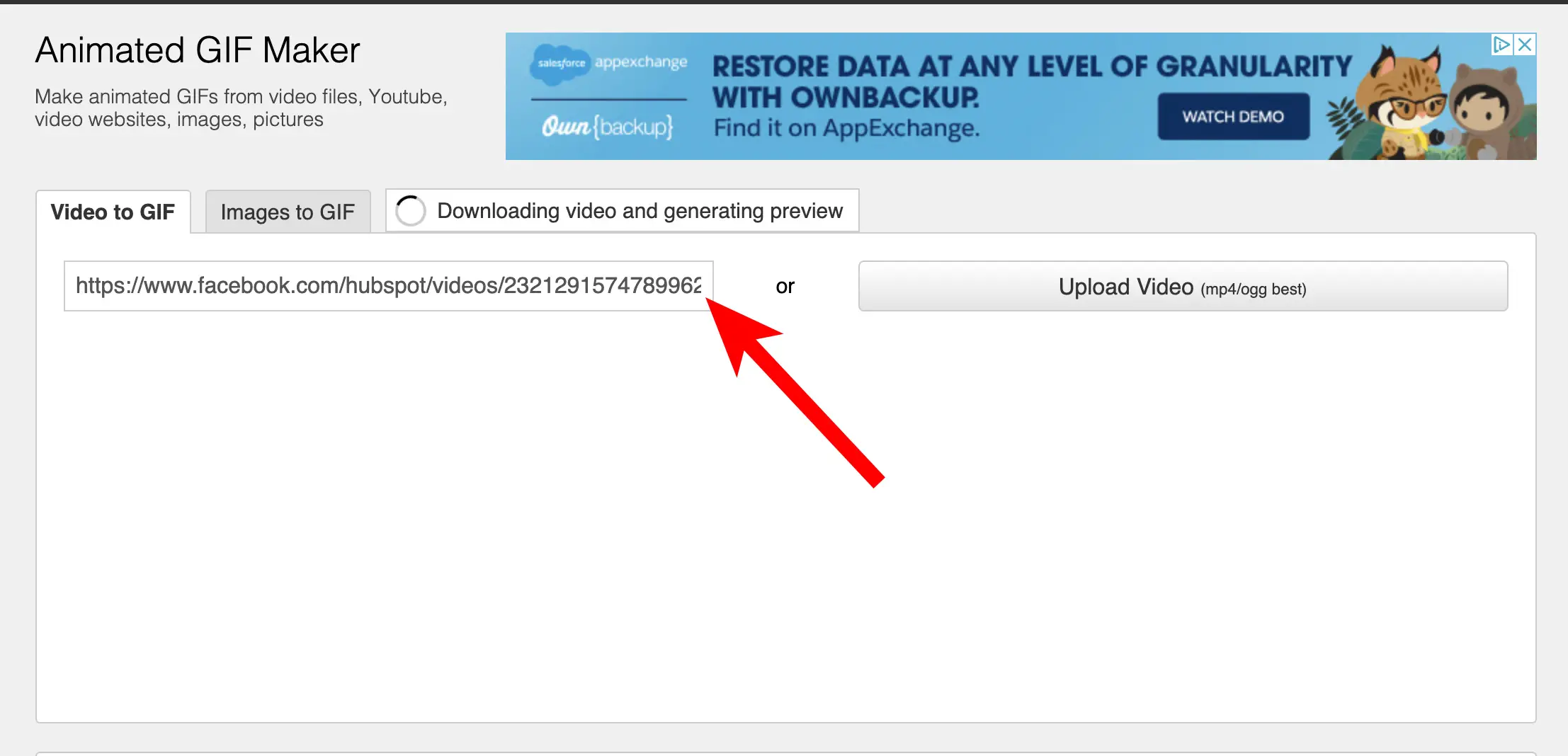 3. Выберите начальную и конечную точки для вашего GIF.
3. Выберите начальную и конечную точки для вашего GIF.
Когда ваше видео завершит загрузку, вы увидите это всплывающее окно. Есть два треугольника, которые могут помочь вам выбрать, где вы хотите начать и закончить свой GIF — если вы переместите зеленый, вы выберете начальную точку для своего GIF, а если вы переместите красный, вы выберете начальную точку. конечная точка.
(Важно отметить, что для непрофессиональных аккаунтов вы не можете создать GIF длительностью более 20 секунд на Imgflip.)
Выбрав клип, который хотите использовать в качестве GIF, нажмите «Создать GIF». 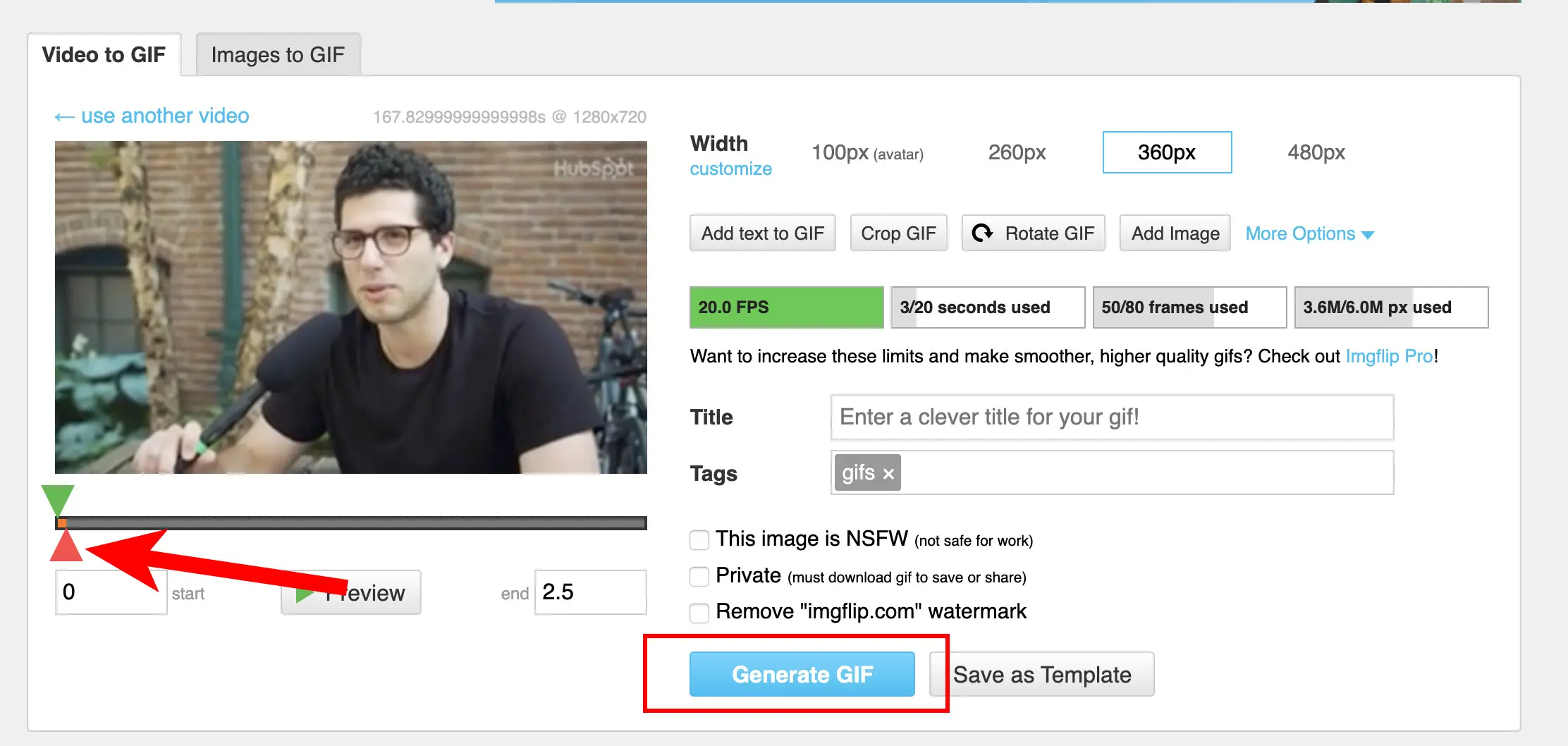
4. Загрузите свой GIF-файл.
После создания GIF у вас будет возможность скопировать и вставить ссылку на изображение или URL-адрес изображения. Вместо этого нажмите «Загрузить .gif».
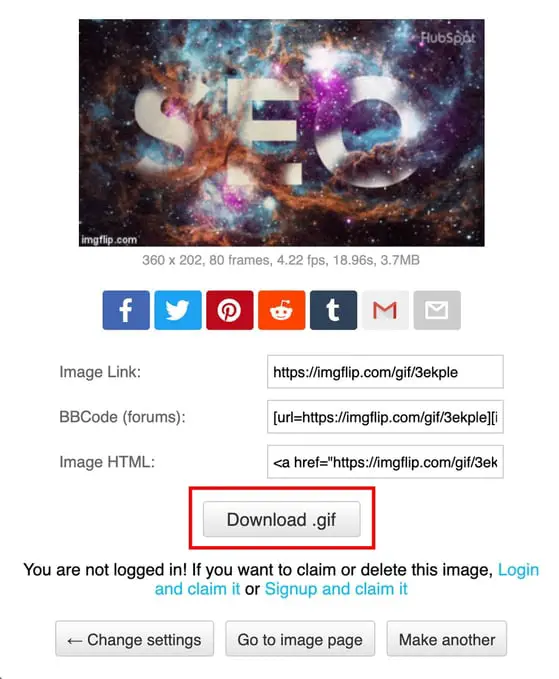 5. Перетащите GIF-файл в сообщение электронной почты и добавьте ссылку на видео с призывом к действию, ведущую к полному видео.
5. Перетащите GIF-файл в сообщение электронной почты и добавьте ссылку на видео с призывом к действию, ведущую к полному видео.
Теперь самое интересное! Просто создайте свое электронное письмо для отправки своим подписчикам и перетащите GIF-файл со своего рабочего стола в само электронное письмо.
Ниже GIF создайте CTA для видео, например «Нажмите, чтобы просмотреть полное видео здесь» с URL-адресом вашего видео (URL-адрес, скорее всего, приведет к вашему собственному веб-сайту, YouTube, Facebook или другой социальной платформе).
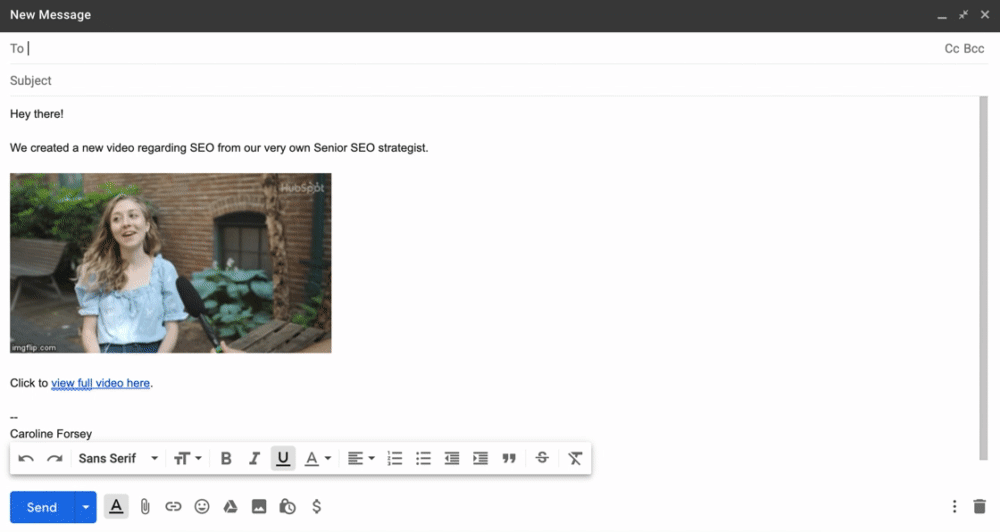

Вы можете украсить строку темы электронной почты фразой «Видео включено», чтобы еще больше повысить рейтинг кликов.
Конечно, при встраивании GIF вы захотите использовать передовой опыт маркетинга по электронной почте и убедиться, что видео, которое вы хотите включить, действительно является убедительным и интересным контентом для ваших подписчиков электронной почты.
Это уникальная возможность для дальнейшего взаимодействия с вашими потенциальными клиентами и клиентами, поэтому обязательно используйте ее с умом — не просто отправляйте видеорекламу своих продуктов или услуг.
Далее давайте рассмотрим, как вы можете включить неподвижное изображение вашего видео с кнопкой «Воспроизвести».
Как создать неподвижное изображение вашего видео с помощью кнопки воспроизведения
1. Сделайте скриншот вашего видео.
В этом примере я буду использовать то же видео, что и раньше. Однако вместо того, чтобы копировать URL-адрес, я просто сделал скриншот приостановленной части видео.
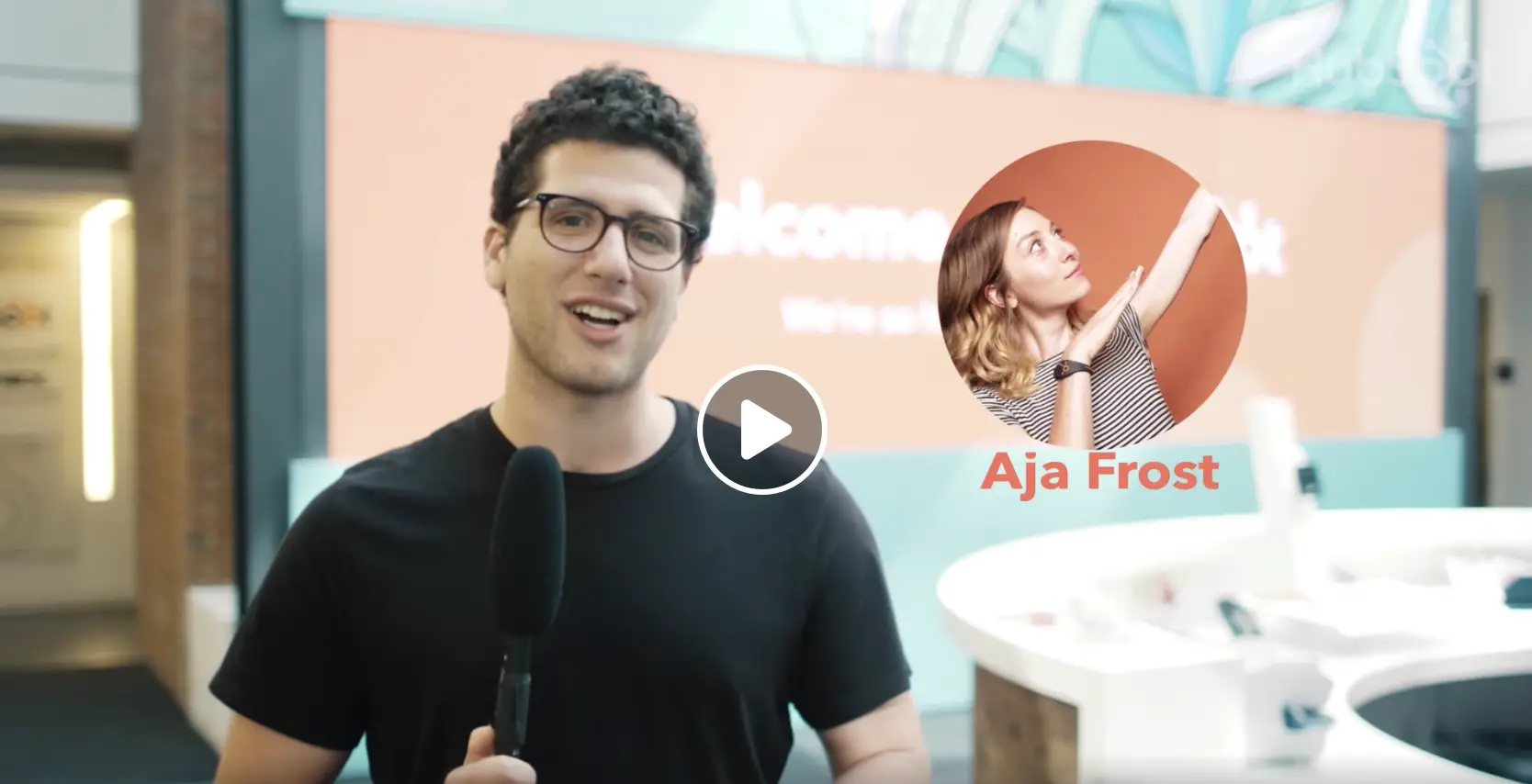 2. Добавьте кнопку «Воспроизвести».
2. Добавьте кнопку «Воспроизвести».
Когда я поставил видео на паузу в Facebook, оно автоматически включало кнопку «Воспроизвести». Однако, если вы делаете скриншот видео во время его воспроизведения, у вас может не быть кнопки «Воспроизвести».
Чтобы добавить его к неподвижному изображению, перейдите на веб-сайт «Добавить кнопку воспроизведения к изображению», загрузите свое изображение, выберите дизайн кнопки воспроизведения и нажмите «Создать изображение кнопки воспроизведения».
Затем нажмите «Загрузить изображение». 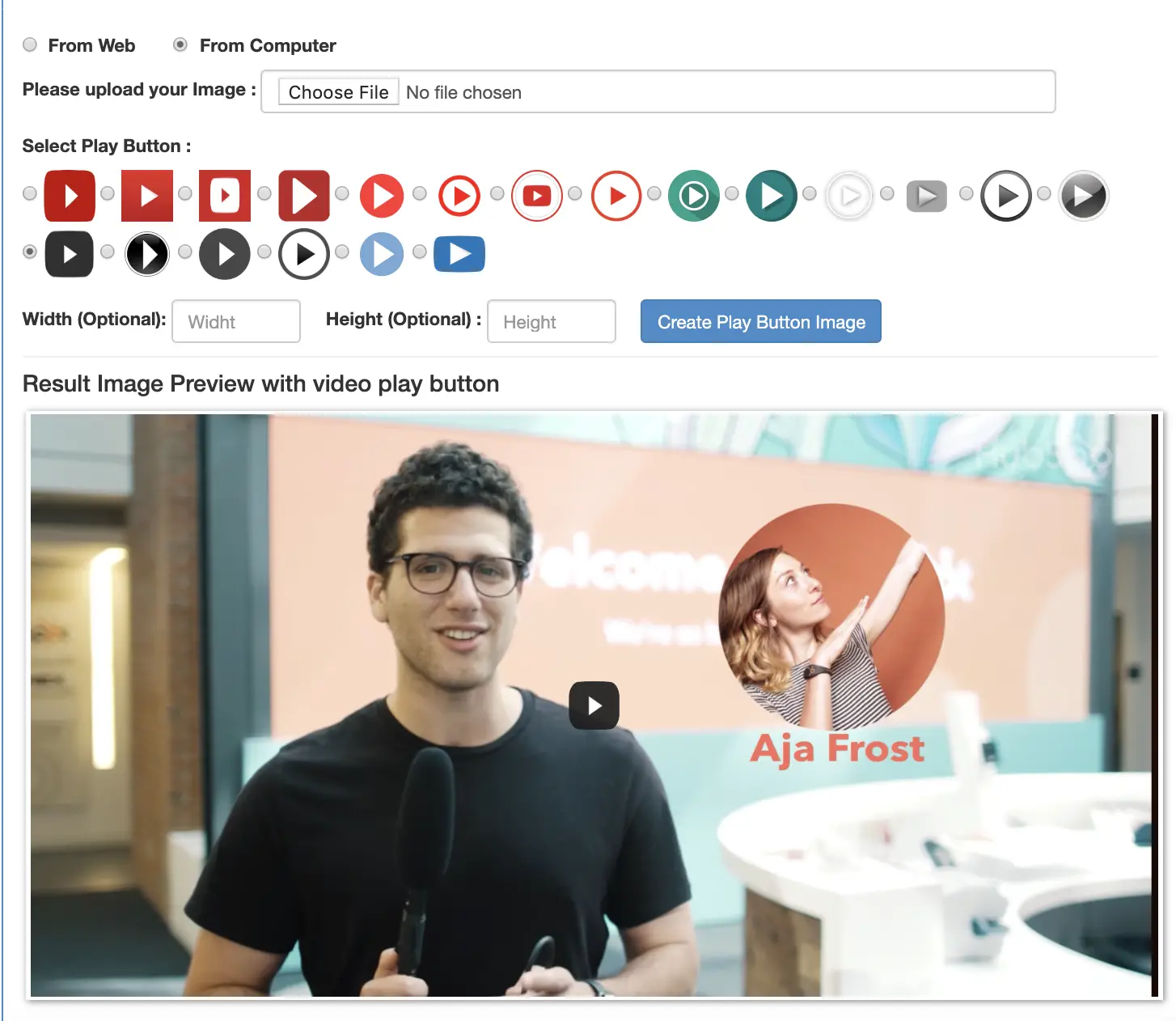
3. Вставьте фото и вставьте ссылку.
Затем просто нажмите «Вставить фото» в свое электронное письмо, чтобы включить изображение с кнопкой «Воспроизвести». Затем выделите изображение и выберите «Вставить ссылку». Скопируйте и вставьте ссылку на полное видео (в данном случае я вставил URL-адрес Facebook, но вы также можете вставить URL-адрес веб-сайта с вашим видео).
 Вот и все! Теперь, когда подписчик нажмет на ваше изображение, он будет перенаправлен на полное видео. Убедитесь, что видео воспроизводится автоматически, чтобы подписчику не пришлось снова нажимать «Воспроизвести».
Вот и все! Теперь, когда подписчик нажмет на ваше изображение, он будет перенаправлен на полное видео. Убедитесь, что видео воспроизводится автоматически, чтобы подписчику не пришлось снова нажимать «Воспроизвести».
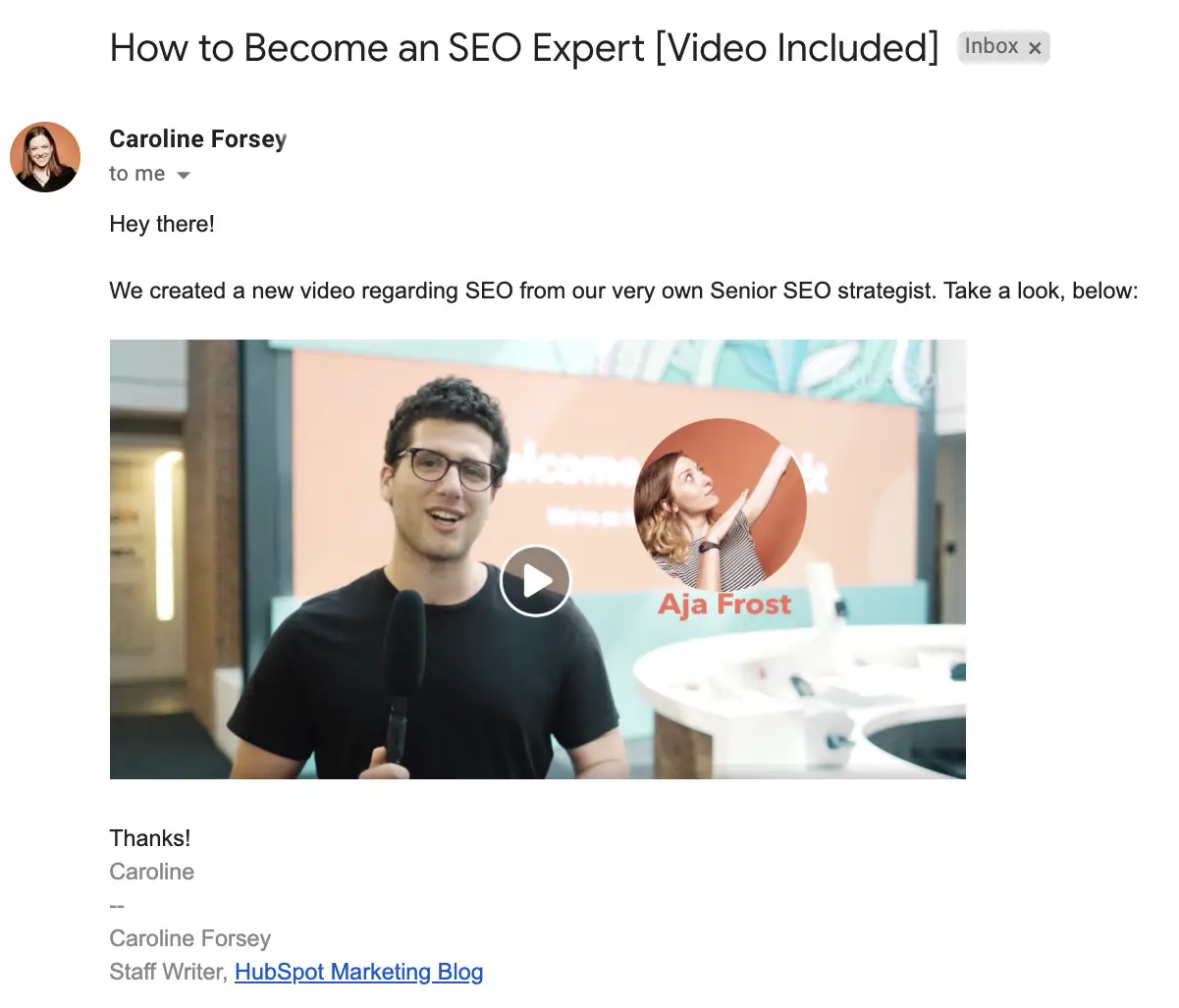
Как встроить видео в электронное письмо HubSpot
1. Перетащите модуль видео в свой шаблон электронной почты.
Если вы пользуетесь инструментом электронной почты HubSpot , вы увидите модуль видео в левой части экрана при создании электронного письма.
Конструктор электронной почты HubSpot с функцией перетаскивания упрощает добавление видео в ваши электронные письма. Просто перетащите модуль в раздел электронного письма, в который вы хотите добавить видео.
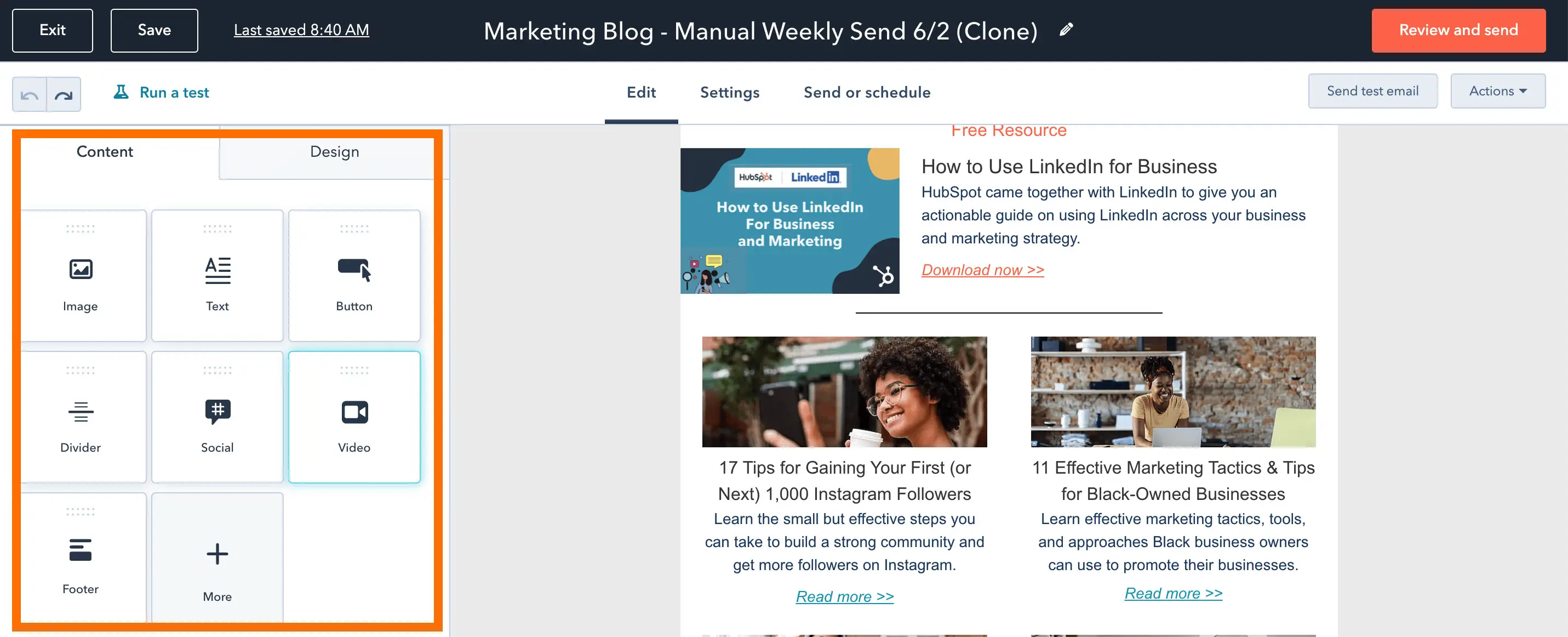
2. Используйте URL-адрес или загрузите видео в текстовое поле.
Затем у вас есть возможность встроить видео с помощью URL-адреса или загрузить видео на свой COS. Для наших целей мы скопируем и вставим URL-адрес YouTube в текстовое поле.
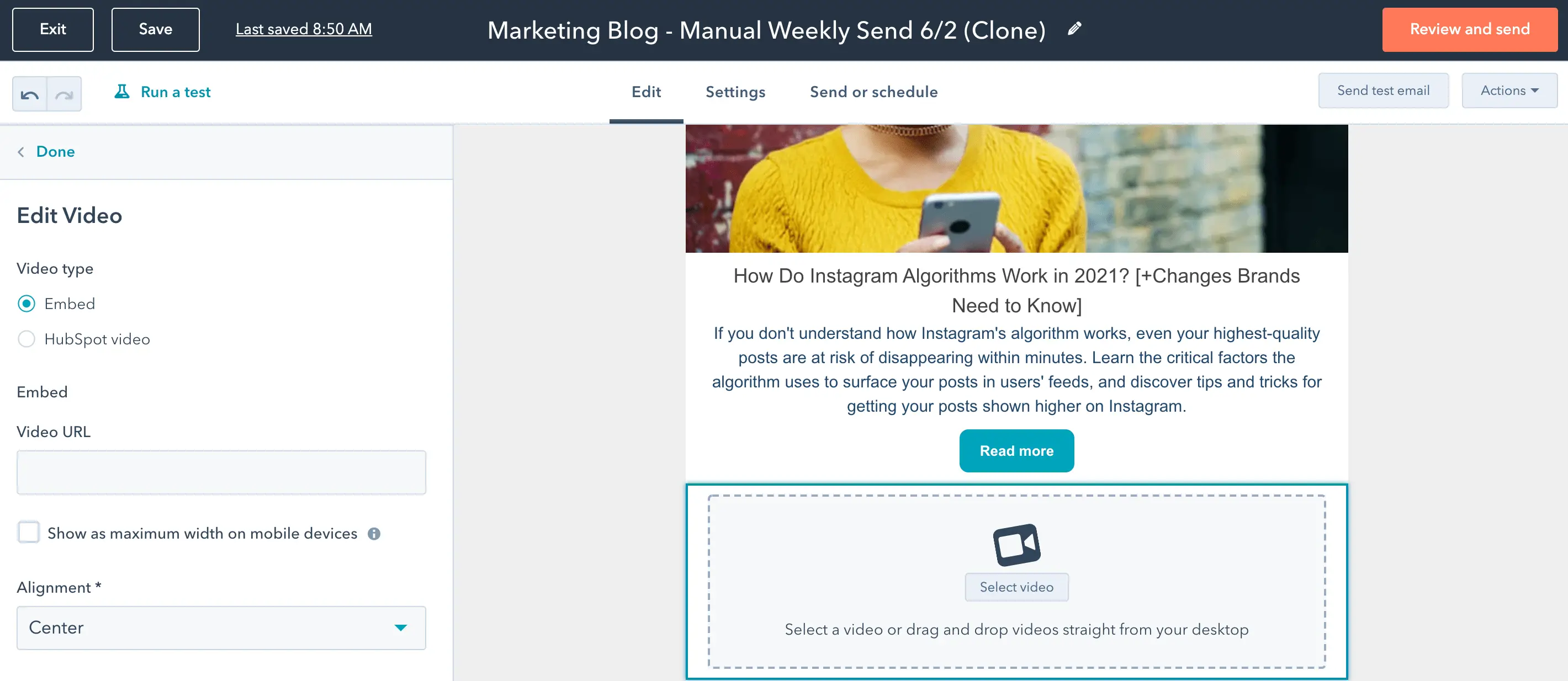
3. Отредактируйте видео.
Наконец, отредактируйте видео в соответствии с вашими потребностями. Вы можете изменить ширину и высоту видео и даже создать собственную миниатюру.
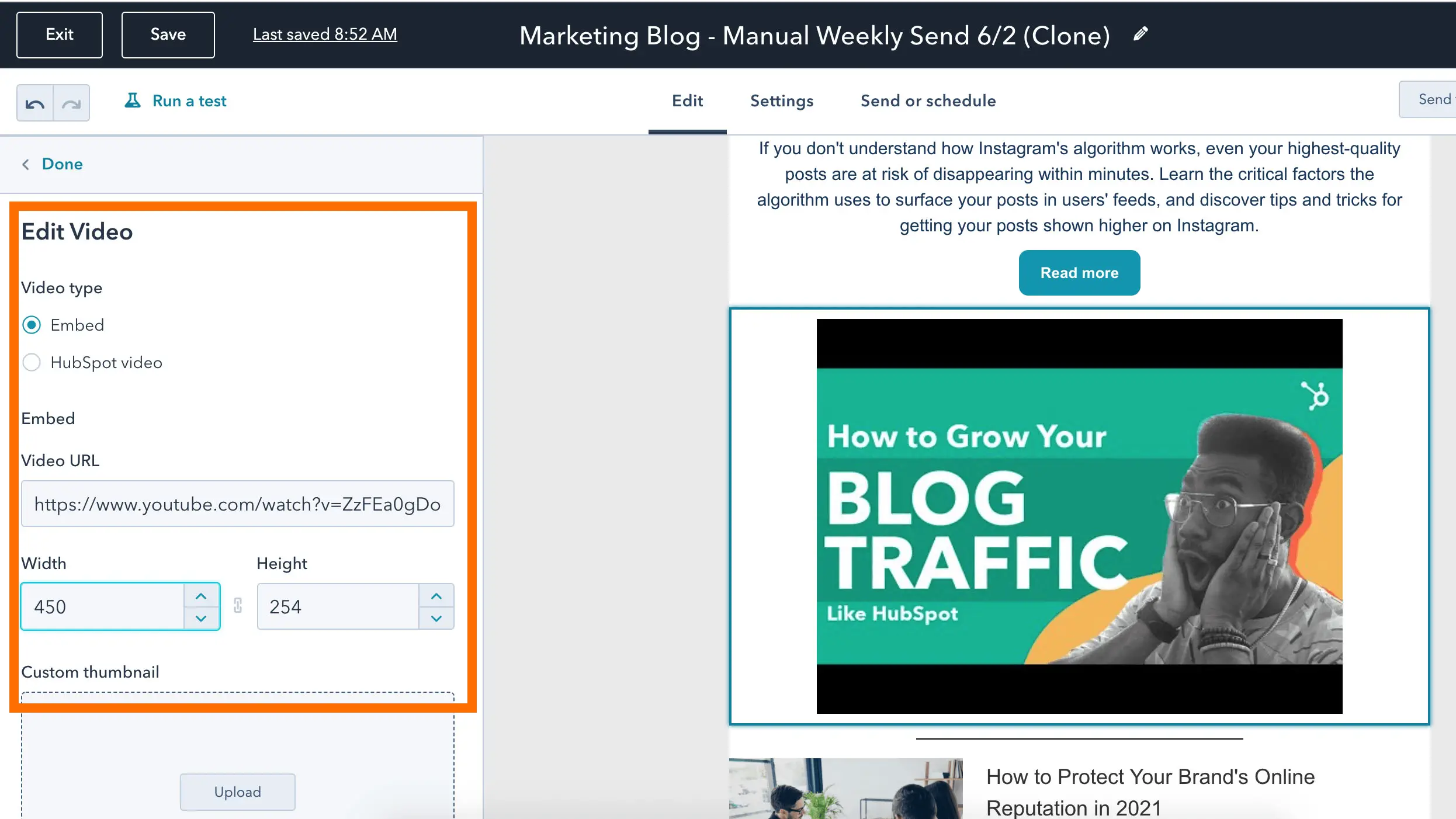
4. Просмотрите и отправьте электронное письмо.
Когда будете готовы, нажмите оранжевую кнопку «Просмотреть и отправить» в правом верхнем углу экрана.
Как использовать код HTML5 для встраивания видео в электронную почту
Наконец, некоторые почтовые клиенты поддерживают встроенное видео. Если вы считаете, что это правильная стратегия для ваших подписчиков, вы можете встроить видео в электронное письмо с помощью HTML5.
Вот пример кода HTML5, который вы можете использовать в своем электронном письме:
<ширина видео=”300″ высота=”200″ элементы управления>
<source src="https://blog.hubspot.com/marketing/movie.mp4" type="video/mp4">
<source src="https://blog.hubspot.com/marketing/movie.ogg" type="video/ogg">
https://www.facebook.com/hubspot/videos/2321291574789962/
</видео>
Если видео не поддерживается, ваш подписчик вместо этого может увидеть статическое изображение со ссылкой на другую страницу.
Если у вас нет опыта кодирования, вы можете попросить разработчика помочь вам или посмотреть статью W3 School HTML5 Video .
Однако важно отметить: мы не рекомендуем эту стратегию, так как вы рискуете либо оказаться в папках со спамом ваших подписчиков, либо использовать код, который многие почтовые клиенты ваших подписчиков не будут поддерживать. В конечном счете, для многих ваших подписчиков это может принести больше проблем, чем пользы.
Чтобы убедиться, что ваше видео увидят все ваши подписчики, я бы порекомендовал вместо этого одну из стратегий, перечисленных выше.
Если вы ищете другие возможности повысить рейтинг кликов по электронной почте и конверсию, взгляните на бесплатный инструмент маркетинга по электронной почте HubSpot .
Повышение уровня вашей электронной почты с помощью видео
Добавление видео в вашу электронную почту может увеличить вашу вовлеченность и рейтинг кликов. Кроме того, у вашего видеоконтента есть еще одно место, где можно сиять. Следуйте приведенным выше инструкциям, чтобы ваши видео попадали в почтовые ящики ваших подписчиков.